Como tornar transparente o prompt de comando do Windows 10
Se você usa muito o Prompt de Comando, pode sercansado da aparência padrão da janela do prompt. Mostramos como personalizar o prompt em versões anteriores do Windows. No Windows 10, você ainda pode personalizar sua aparência e torná-la transparente também.
Torne o prompt de comando transparente no Windows 10
Inicie o prompt de comando pressionando a tecla Windows e tipo:
cmd e pressione Enter ou selecione-o no menu de usuário avançado oculto. Quando estiver aberto, clique com o botão direito na borda superior e selecione Propriedades.

Na guia Opções, certifique-se de Use o console legado A caixa na parte inferior está desmarcada (deveria estar por padrão).
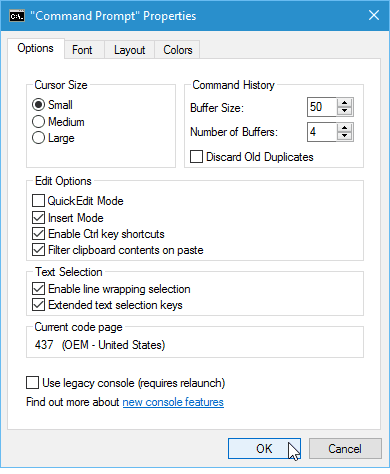
Em seguida, vá para a guia Cores e na parte inferior vocêpode ajustar o controle deslizante de opacidade para obter o efeito de transparência desejado. Claro, aqui também é onde você pode alterar a cor de fundo da tela e ajustar o texto.
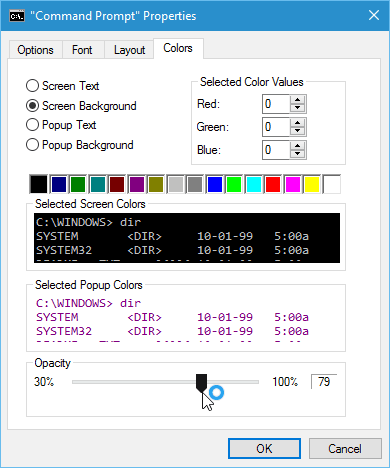
É isso aí. Agora você pode personalizá-lo da maneira que quiser. As imagens abaixo são apenas alguns exemplos do que você pode fazer.
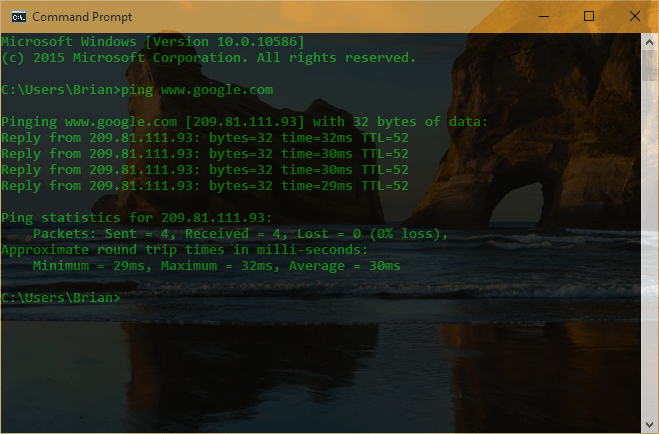
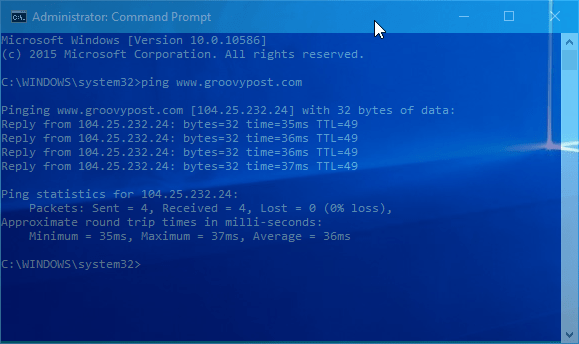
Depois de obter um visual de que gosta, certifique-se de clicar com o botão direito do mouse na borda superior e selecionar Padrões e conecte essas configurações. Caso contrário, na próxima vez que você iniciar o prompt, ele voltará ao enfadonho padrão preto e branco.
Também é importante notar que, se você precisar ajustar a transparência rapidamente, poderá usar os seguintes atalhos de teclado:
- Aumente a transparência: Ctrl + Shift + Mais (+)
- Diminua a transparência: Ctrl + Shift + Menos (-)
Você também pode usar Ctrl + Shift e role para cima ou para baixo usando o mouse. Rolar para cima aumenta a transparência e rolar para baixo a diminui.
Qual é a sua opinião? Você usa muito o Prompt de Comando e gosta dos recursos de personalização internos dele no Windows 10? Deixe um comentário abaixo e deixe-nos saber.










Deixe um comentário